Koj nyob ntawm nplooj ntawv no, nws txhais tau tias koj twb paub tias yog vim li cas hloov lossis ua phem rau MAC chaw nyob. Nrog qhov chaw nyob MAC tsis raug, koj lub khoos phis tawj yuav raug cim ua lwm lub khoos phis tawj, thiab koj tuaj yeem hla dhau cov kev txwv ntawm lub network. Ib qho ntxiv, koj tseem tuaj yeem muaj kev ceev ntiag tug ntxiv thaum txuas nrog pej xeem network. Lossis tej zaum koj lub router tawg, tab sis koj tseem xav tau kev siv internet. Nrog qhov chaw nyob MAC tshiab, koj tuaj yeem daws txhua yam teeb meem saum toj no, thiab ntau ntxiv. Nyeem kab lus no yuav ua li cas thiaj dag tau MAC chaw nyob ntawm Windows, Mac OS X, thiab Linux.
Kauj ruam
Txoj Kev 1 ntawm 3: Fake MAC Chaw Nyob ntawm Windows
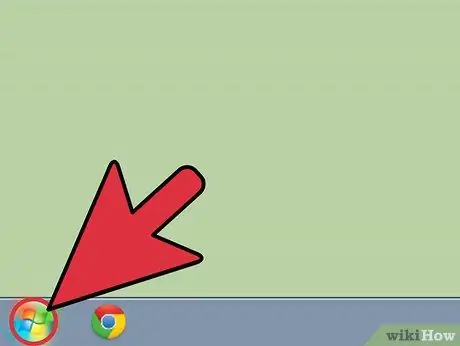
Kauj Ruam 1. Qhib Start menu
Saib hauv qab txoj cai kaum ntawm koj lub vijtsam, thiab pom lub cim Pib. Lub cim no zoo li puag ncig, muaj xim zoo nkauj lub qhov rais.
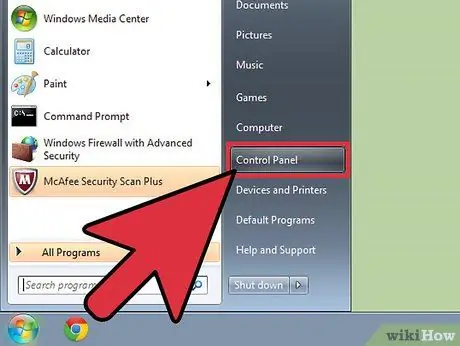
Kauj Ruam 2. Nyem Tswj Vaj Huam Sib Luag
Thaum koj tau qhib Start menu, saib rau sab xis ntawm cov ntawv no, tom qab ntawd nyem Control Panel..
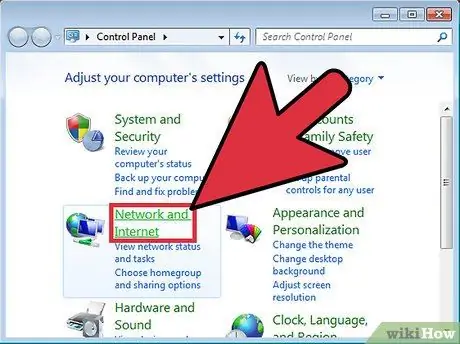
Kauj Ruam 3. Nyem rau Network thiab Internet
Tom qab qhib lub Tswj Vaj Huam Sib Luag, koj yuav raug nthuav tawm nrog ntau yam kev xaiv. Nyem Network thiab Internet.
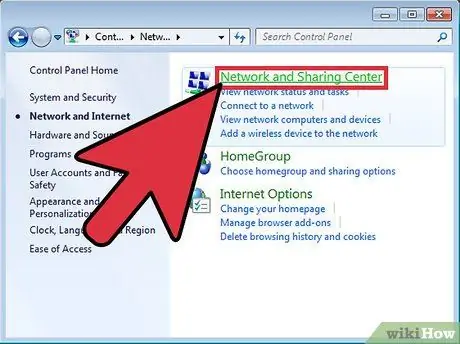
Kauj Ruam 4. Nyem rau Network thiab Chaw Sib Koom
Los ntawm hauv Network thiab Is Taws Nem qeb, saib rau Network thiab Sib Koom Chaw xaiv. Qhov kev xaiv no yog zaum xaiv thawj zaug koj yuav pom hauv lub qhov rai tshiab. Thaum koj pom nws, nyem rau nws.
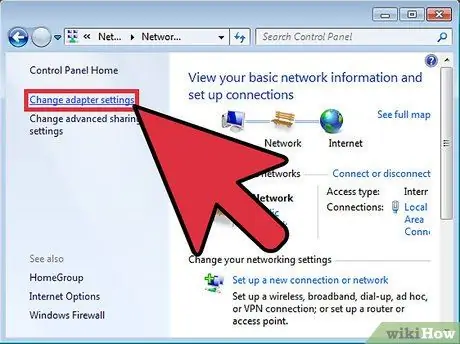
Kauj Ruam 5. Nyem Hloov Chaw Hloov Chaw
Ib zaug hauv Network thiab Sib Koom Center qhov rai, koj tuaj yeem pom koj lub khoos phis tawj network/kev sib txuas lus teeb tsa thiab kev sib txuas. Saib rau sab laug ntawm lub qhov rais, thiab xaiv Hloov Adapter Chaw.
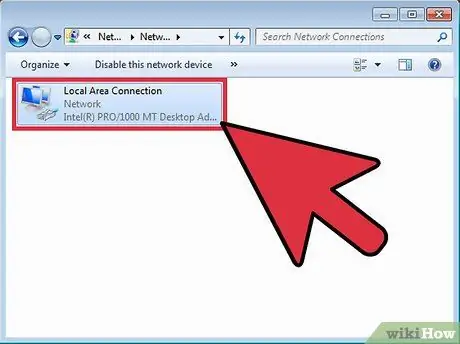
Kauj Ruam 6. Xaiv Qhov Chaw Txuas Hauv Zos
Hauv lub qhov rai no, koj yuav raug nthuav tawm nrog ntau yam kev sib txuas hauv network. Xaiv Qhov Chaw Txuas Hauv Zos.
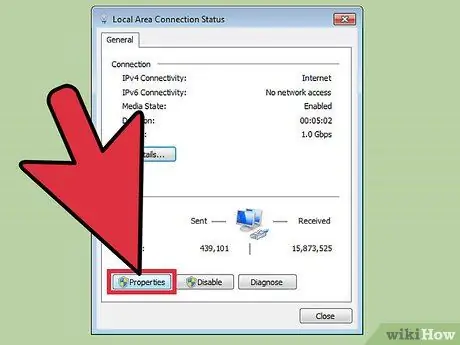
Kauj Ruam 7. Nyem Properties
Los ntawm Local Area Connection window, nyem Properties. Tom qab ntawd, nyem Configure.
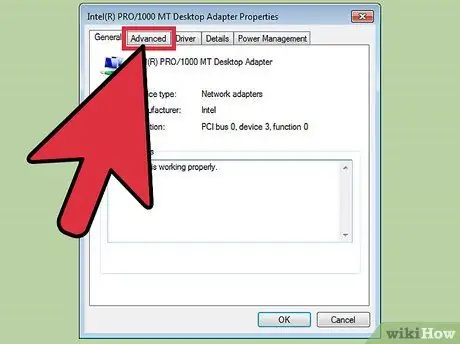
Kauj ruam 8. Xaiv Advanced
Hauv Configure window, saib rau sab xis saum toj ntawm lub qhov rais thiab saib rau Advanced xaiv. Nyem Advanced.
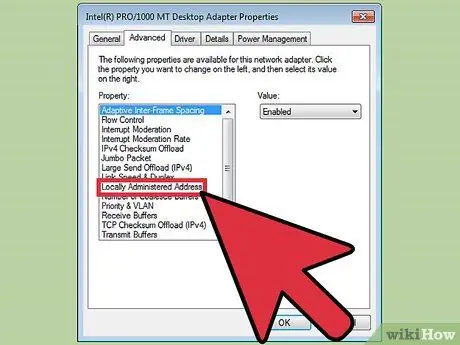
Kauj Ruam 9. Nyem rau Qhov Chaw Nyob Hauv Cheeb Tsam
Hauv Advanced tab, yuav muaj lub qhov rai me me, hu ua Chaw. Scroll cia kom txog thaum koj pom Qhov Chaw Nyob Hauv Cheeb Tsam thiab nyem qhov kev xaiv no.
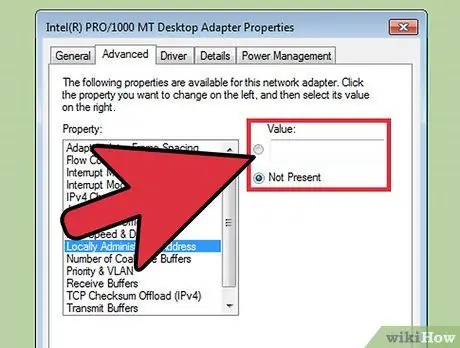
Kauj Ruam 10. Saib hauv qab ntawm lub qhov rais qhib tshiab
Tom qab koj nyem Qhov Chaw Nyob Hauv Cheeb Tsam, yuav muaj ntawv sau rau ntawm keeb kwm daj. Cov ntawv yuav hais qee yam zoo li no: "Hloov MAC Chaw Nyob uas siv los ntawm lub network adapter". Nrog rau qhov kev xaiv no, koj tuaj yeem hloov koj li MAC chaw nyob.
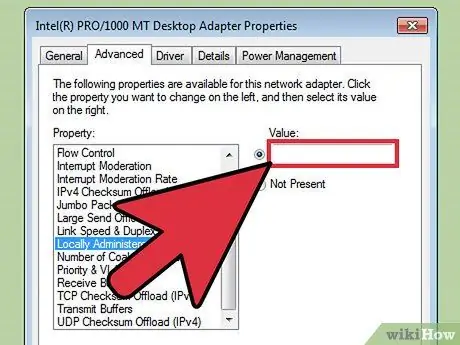
Kauj Ruam 11. Saib rau Tus Nqi xaiv los dag koj MAC chaw nyob
Txoj cai nyob ib sab ntawm Qhov rai qhov rai, yuav muaj lub npov nyob hauv Tus Nqi uas koj yuav nkag mus rau tus cim ua ke uas ua rau koj qhov chaw nyob MAC tshiab. Ua ntej nkag mus rau kev sib xyaw ua ke tshiab, koj yuav tsum tau saib ntawm kev sib xyaw tam sim no.
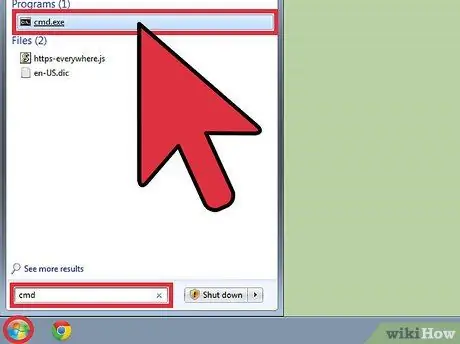
Kauj Ruam 12. Ntaus "cmd" (tsis hais cov lus hais) hauv Start menu search box
Txav tus cursor mus rau Start button, tom qab ntawd nyem lub pob ntawd. Hauv qab, muaj lub npov tshawb nrhiav, hauv Txhua Qhov Kev Pabcuam. Ntaus "cmd" (tsis muaj cov cim cim), tom qab ntawd saib rau saum. Hauv seem ntawd, cov txiaj ntsig tshawb fawb yuav raug teev tseg, thiab ib qho ntawm lawv yog cmd.exe. Nyem rau daim ntawv no.
Lub qhov rai dub tshiab yuav tshwm
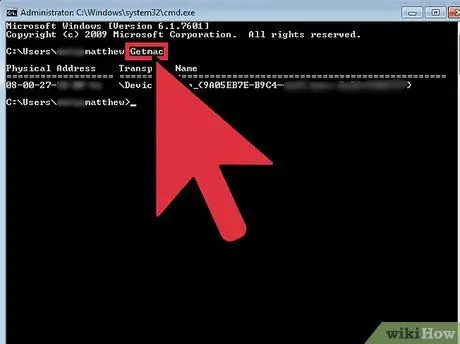
Kauj Ruam 13. Ntaus "Getmac" (tsis hais cov lus)
Hauv CMD qhov rai, yuav muaj qhov ntsais muag _ kos npe. Nov yog qhov uas koj yuav ntaus. Ntaus "getmac" (tsis muaj cov lus hais), tom qab ntawv nyem Enter.
Cov npe chaw nyob ntawm lub cev yuav tshwm. Thawj qhov chaw nyob yog koj li MAC chaw nyob tam sim no
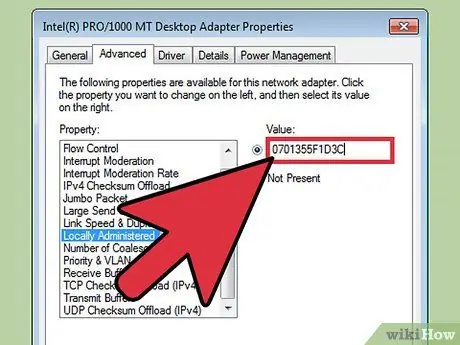
Kauj Ruam 14. Rov qab mus rau Advanced window
Tam sim no, koj tuaj yeem hloov koj qhov chaw nyob MAC tam sim no los ntawm kev ua raws koj li qub chaw nyob (12 tus cim hauv tag nrho), thiab hloov tus lej thiab ntawv. Koj tuaj yeem siv cov ntawv sib txuas ua ke los ntawm A txog F thiab tus lej. Hauv Tus Nqi, sau koj qhov chaw nyob tshiab.
Piv txwv, yog thawj 4 tus cim hauv koj qhov chaw nyob MAC yog F1-D2, koj tuaj yeem hloov lawv mus rau F4-D1. Ua tib yam nkaus rau cov cim ntxiv. Hloov qhov ua ke thaum khaws qhov kev npaj
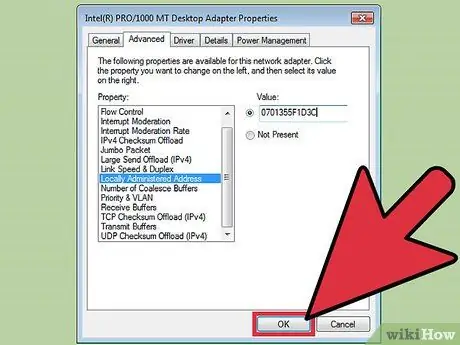
Kauj Ruam 15. Nyem OK
Thaum koj tau nkag mus rau qhov chaw nyob tshiab uas koj xaiv, nyem OK hauv qab ntawm lub qhov rais. Lub qhov rai Advanced yuav ploj mus thiab koj yuav pom kev txav chaw Hauv Ib Cheeb Tsam Kev Sib Txuas, hauv qab Kev Sib Txuas Network tab.
- Thaum pib, yuav muaj X nyob ib sab ntawm Kev Txuas Hauv Zos Hauv Zos thiab nws hais tias Xiam Oob Qhab lossis Tsis Txuas. Qhov no txhais tau tias koj lub khoos phis tawj tab tom hloov pauv.
- Tom qab ob peb feeb, X yuav ploj mus thiab Kev Txuas Hauv Cheeb Tsam Hauv Zos yuav rov qhib dua. Koj tau hloov koj li MAC chaw nyob.
Txoj Kev 2 ntawm 3: Fake MAC Address ntawm Mac OS X
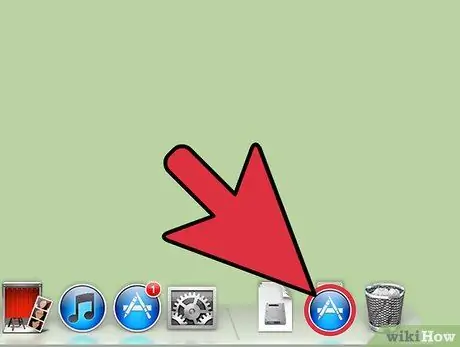
Kauj Ruam 1. Khiav Cov Ntawv Thov
Hauv koj cov khoom, saib rau Cov Ntawv Thov. Feem ntau lub cim yuav tshwm raws li cov ntawv tais nrog daim ntawv A ncig. Nyem rau lub cim no.
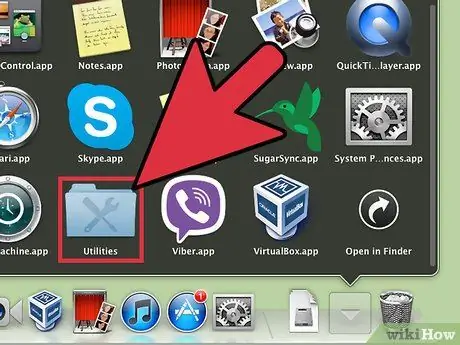
Kauj Ruam 2. Nyem rau Utilities
Thaum koj tau qhib Cov Ntawv Thov app, los so kom txog thaum koj pom Cov Khoom Siv. Nyem rau lub cim no.
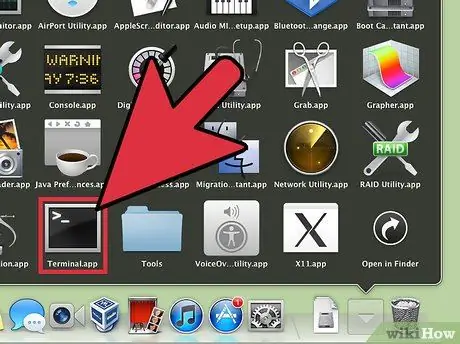
Kauj Ruam 3. Xaiv Terminal
Los ntawm Utilities directory, nqes mus txog thaum koj pom daim ntawv thov hu ua Terminal. Lub app icon yog lub npov dub. Nyem Terminal.
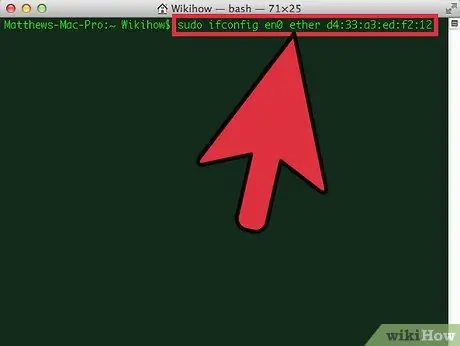
Kauj Ruam 4. Hloov koj li MAC chaw nyob
Thaum koj tau qhib Terminal, nyem rau ntawm lub qhov rai tshiab uas tshwm, tom qab ntawv sau cov lus txib hauv qab no: "sudo ifconfig en0 ether xx: xx: xx: xx: xx: xx" (tsis muaj cov lus hais). Cov 12 X xav tau hloov nrog koj tus lej MAC chaw nyob tshiab. Koj tuaj yeem ua ib qho kev sib xyaw uas koj nyiam, nrog cov tsiaj ntawv A rau F thiab txhua tus lej. Ua raws qhov kev txiav txim hauv qab no nrog koj tus kheej ua ke.
- Piv txwv hais kom ua: "sudo ifconfig en0 ether d4: 33: a3: ed: f2: 12" (tsis hais nqe lus).
- Yog tias cov lus txib saum toj no tsis ua haujlwm, sim cov lus txib hauv qab no: "sudo ifconfig en1 Wi-Fi xx: xx: xx: xx: xx: xx" (tsis muaj cov lus hais, hloov X nrog koj tus kheej ua ke).
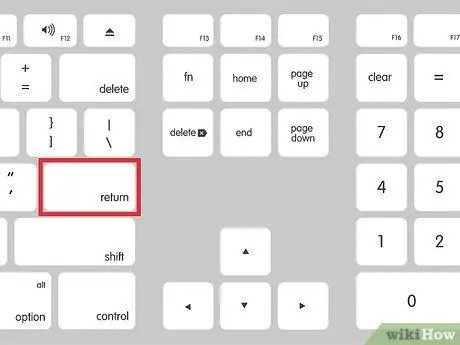
Kauj Ruam 5. Nias "Rov Qab" ntawm koj lub computer keyboard
Tom qab ntawd, nkag mus rau koj lub khoos phis tawj tus lej nkag mus rau npe MAC chaw nyob tshiab no.
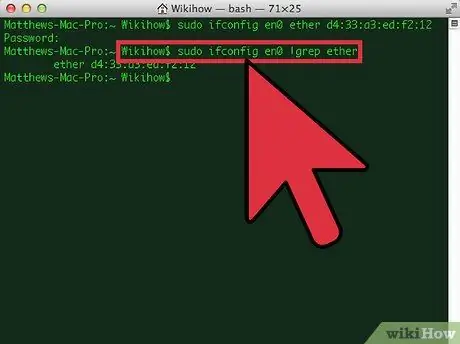
Kauj Ruam 6. Paub meej tias qhov chaw nyob tau hloov lawm
Tom qab nkag mus rau koj qhov chaw nyob MAC tshiab, nkag mus rau cov lus txib hauv qab no: "ifconfig en0 | grep ether" (tsis muaj nqe lus hais). Cov lus txib no yuav ua kom ntseeg tau tias koj qhov chaw nyob MAC tau hloov pauv.
Txoj Kev 3 ntawm 3: Fake MAC Chaw Nyob ntawm Linux nrog Macchanger
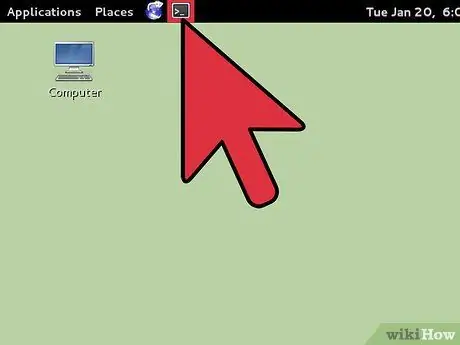
Kauj Ruam 1. Qhib Terminal Terminal
Saib ntawm lub ces kaum sab saud sab saum toj ntawm koj lub vijtsam, tom qab ntawd nyem rau lub cim plaub fab uas cim lub davhlau ya nyob twg xaiv.
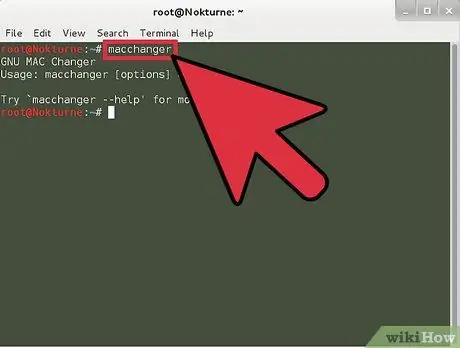
Kauj Ruam 2. Nkag mus rau "Macchanger" hais kom ua
Thaum koj tau qhib Terminal, ntaus "Macchanger" (tsis muaj cov lus hais) hauv qhov chaw muab. Tej zaum koj yuav tau sau nws ob zaug. Thaum koj tau nkag mus rau qhov hais kom ua thiab lub kaw lus hais tias "Sim Macchanger", ntaus tib lo lus txib dua thiab tom qab ntawv nyem "Rov qab" qhov tseem ceeb ntawm koj cov keyboard.
- Yuav muaj ob peb cov lus txib uas tshwm nrog cov cai sib xws.
- Hauv qab yuav muaj cov cim cim ua MAC chaw nyob.
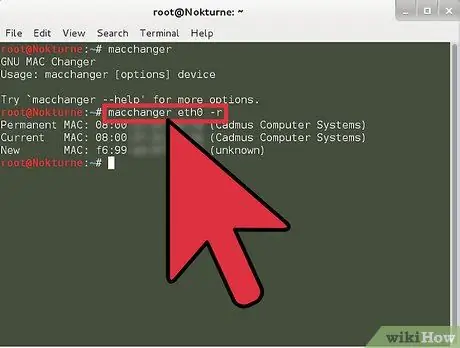
Kauj Ruam 3. Ntaus qhov hais kom ua "macchanger eth0 -r" (tsis hais cov lus)
Tom qab ntawd, nias lub pob "Rov Qab" ntawm koj cov keyboard. Lub kaw lus yuav tsim peb qhov chaw nyob. Thawj ob qhov chaw nyob yuav raug cim "Cuam Tshuam" ntxiv rau "Chaw Nyob MAC Tam Sim No". Qhov kawg MAC chaw nyob yuav cim "Tshiab".
- Koj tuaj yeem siv qhov chaw nyob tshiab MAC tsim; yog tias muaj, koj tsis tas yuav ua dab tsi ntxiv.
- Txhawm rau siv MAC chaw nyob ntawm koj tus kheej xaiv, ua raws cov theem no.
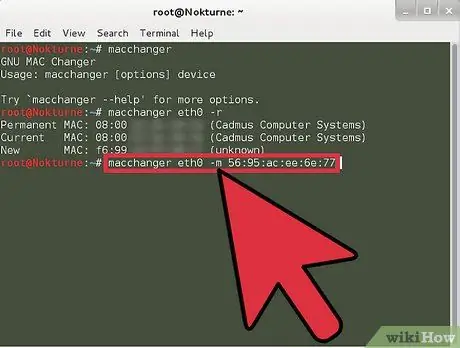
Kauj Ruam 4. Ntaus cov lus txib "macchanger eth0 -m" (tsis hais cov lus)
Tom qab ntawd, xaiv koj tus lej chaw nyob tshiab teeb tsa. Nco ntsoov tias koj qhov chaw nyob tshiab yog 17 tus cim ntev nrog rau cov nyuv. Nco ntsoov koj ua raws qhov kev txiav txim zoo li no: XX: XX: XX: XX: XX: XX: XX. Hloov cov cim X no nrog cov lej sib xyaw thiab cov tsiaj ntawv A rau F. Piv txwv, 56: 95: ac: ee: 6e: 77.
Cov lus txib tag nrho yuav zoo li no: "macchanger eth0 -m 56: 95: ac: ee: 6e: 77" (tsis hais cov lus hais)
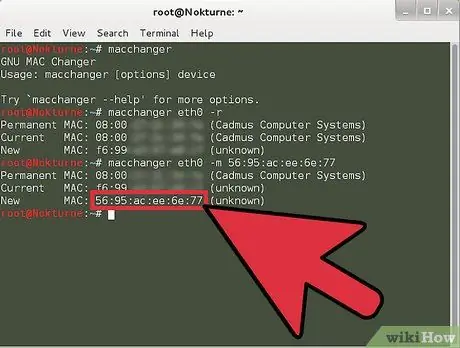
Kauj Ruam 5. Nias "Rov Qab"
Tam sim no koj qhov chaw nyob MAC tshiab tau teeb tsa. Koj tuaj yeem pom nws hauv qab "New" kos npe.
- Yog tias cov kauj ruam macchanger saum toj no tsis ua haujlwm rau koj, koj yuav tsum tau kaw koj lub interface. Txhawm rau ua qhov no, qhib lub davhlau ya nyob twg thiab nkag mus rau cov lus txib hauv qab no: "ifconfig eth0 down" (tsis muaj nqe lus hais).
- Tam sim no, sim dua.







